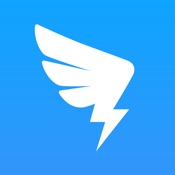《钉钉》头像更换方法
钉钉 50 2024-05-08钉钉作为一款广泛应用于企业沟通和团队协作的软件,其用户界面的个性化设置对于用户来说也是非常重要的。其中,更换头像作为最直观的个人信息展示方式,更是受到了广大用户的关注。那么,钉钉怎么换头像呢?接下来,我们将为您详细介绍。
钉钉怎么换头像?
1、首先打开钉钉软件,进入到钉钉首页中我们可以在消息的页面中切换到协作、工作台、通讯录和我的页面中,在这里我们需要点击左上角的【头像】;
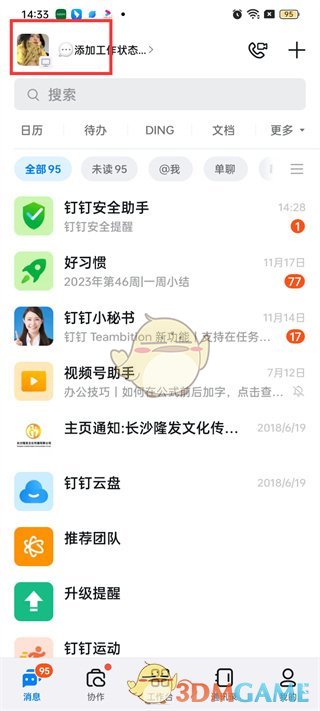
2、然后在弹出的对话框中会有切换账号、安全中心、客服与帮助等功能,我们在这里需要点击自己的【头像】;

3、接着来到我的信息的页面中我们可以看到自己的头像、手机号、昵称等等信息,在这里我们需要头像后面的【箭头图标】;

4、点击过后会在页面中弹出一个对话框,在弹出的对话框中我们可以看到有拍照/上传头像、头像制作和恢复默认头像功能,在这里我们点击【拍照/上传头像】;

5、最后我们选择好需要使用的头像之后点击添加,添加成功之后回来到裁剪图片大小的页面,我们裁剪好之后点击【确定】即可。

以上就是钉钉头像更换方法的全部内容,更多相关攻略,敬请果粉控。
攻略专题
查看更多-

- 《哈迪斯2》特殊武器形态解锁方法
- 182 2024-05-19
-

- 《哈迪斯2》T0武器搭配方案
- 94 2024-05-19
-

- 《哈迪斯2》塞勒涅祝福一览
- 212 2024-05-19
-

- 《哈迪斯2》卡俄斯祝福一览
- 189 2024-05-19
-

- 《永夜降临复苏》爱隆技能属性介绍
- 139 2024-05-19
-

- 《永夜降临复苏》戈登技能属性介绍
- 192 2024-05-19
热门游戏
查看更多-

- 不要跌落 V3.2.8
- 动作闯关 | 61.59 MB
-

- 剑与远征1.38 V1.96.01
- 角色扮演 | 105 MB
-

- 洗车工模拟器 V3.2.8
- 经营养成 | 81.17 MB
-

- 异形之鼓动 V1.0 安卓版
- 模拟经营 | 210.7 MB
-

- 谐音梗太难了 ios版
- 休闲益智 | 98.2 MB
-

- 弓箭手大作战 1.09
- 飞行射击 | 153 MB
热门攻略
查看更多- 1 《哈迪斯2》特殊武器形态解锁方法 13
- 2 《哈迪斯2》T0武器搭配方案 12
- 3 《哈迪斯2》塞勒涅祝福一览 14
- 4 《哈迪斯2》卡俄斯祝福一览 13
- 5 《永夜降临复苏》爱隆技能属性介绍 12
- 6 《永夜降临复苏》戈登技能属性介绍 11
- 7 《永夜降临复苏》卢兹技能属性介绍 14
- 8 《永夜降临复苏》多克多克技能属性介绍 11
- 9 《永夜降临复苏》伊莲技能属性介绍 11
- 10 《决胜巅峰》致影者哈卡特怎么出装 24